Görüntüleri Yeniden Boyutlandırmak için GIMP Nasıl Kullanılır: Kolay Adımlar Artı Alternatifler
Görüntüleri yeniden boyutlandırmanın kolay olduğunu düşünüyor gibi görünüyor. Haklısınız ve özellikle resimleriniz için GIMP gibi doğru bir araç veya yazılım kullanıyorsanız. Bu Nasıl Yapılır makalesi, görüntülerin GIMP ile nasıl yeniden boyutlandırılacağına odaklanacaktır. Ayrıca 2 GIMP alternatifi de ekliyoruz. Elbette, istediğiniz görüntü boyutunu karşılamanız için size yardımcı adımlar sunuyoruz. Bu makaleyi okumaya devam ederseniz harika olur. Lütfen şimdi okuyun!

- Bölüm 1: GIMP ile Resim Nasıl Yeniden Boyutlandırılır
- Bölüm 2: GIMP Olmadan Görüntü Nasıl Yeniden Boyutlandırılır
- Bölüm 3: GIMP ile Bir Resmi Yeniden Boyutlandırma Hakkında SSS
Bölüm 1: GIMP ile Resim Nasıl Yeniden Boyutlandırılır
GIMP profesyonel bir düzenleme aracıdır. Metin, efektler, filtreler, görüntüleri yeniden boyutlandırma vb. ekleyerek görüntüyü benzersiz hale getirebilir. Ayrıca, ücretsiz bir yazılımdır ancak çeşitli özellikler sunar. Ancak, onlara bir takdir işareti olarak yardım etmek isterseniz, onlara bağışta bulunabilirsiniz.
Bu bölümde, GIMP'nin görüntüleri kaliteden ödün vermeden yeniden boyutlandırdığını fark edeceksiniz. Sadece bu değil, size bunu yapmak için bazı adımlar göstereceğiz. Çok fazla sorunuz olduğunu biliyoruz ve bunu size belirli adımlar sağlayarak cevaplayabiliriz. Lütfen onları aşağıda görün!
Aşama 1: GIMP'yi başlatın ve yeniden boyutlandırmak istediğiniz görüntüyü Dosya arayüzün sol üst tarafında. Buna tıkladığınızda, göreceksiniz Açık düğmesini ve ayrıca tıklayın.
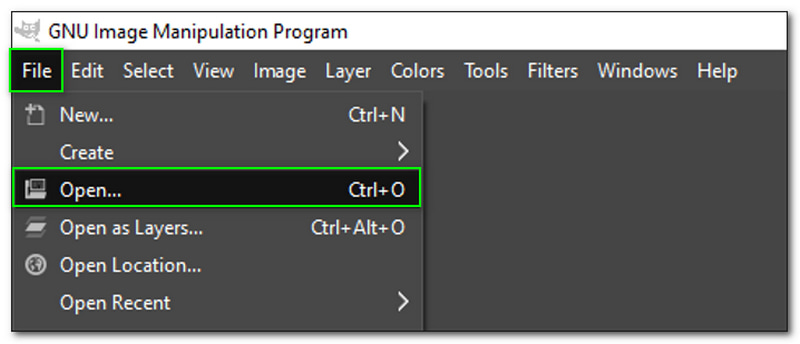
Adım 2: Görüntü eklendikten sonra üst çubuktaki Görüntü Menüsünü seçin. Ardından, seçeneklerden göreceksiniz Ölçek Resmi ve tıklayın.
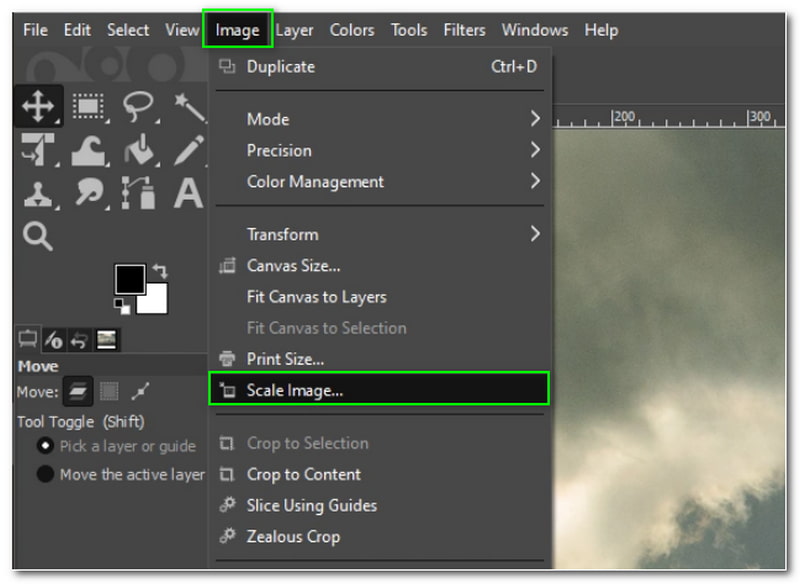
Aşama 3: Bundan sonra, Ölçek Görüntüsü İletişim Kutusu açılır. Ardından, resminizi değiştirerek yeniden boyutlandırmaya başlayın. En boy, vb. Bundan sonra, alt iletişim kutusundaki Ölçek düğmesine tıklayın.

4. Adım: Artık yeniden boyutlandırılmış görüntüleri bilgisayarınıza kaydedebilirsiniz.
Yukarıdaki adımları okurken görüntüleri yeniden boyutlandırmak için GIMP'yi nasıl kullanacağınızı fark edeceksiniz. Yeniden boyutlandırdıktan sonra, Kaliteyi de ayarlayabilirsiniz. Lütfen unutmayın, Ölçek Resmi İletişim Kutusundaki X ve Y çözünürlüklerini değiştirmeyin çünkü değiştirseniz bile bir resmi yeniden boyutlandırırken herhangi bir etkisi olmaz. Ayrıca, GIMP ayrıca aşağıdakiler gibi başka resim düzenleme özellikleri de sunar: filigranı kaldır, lüks görüntüler ve daha fazlası.
Bölüm 2: GIMP Olmadan Görüntü Nasıl Yeniden Boyutlandırılır
Vidmore Ücretsiz Çevrimiçi Görüntü Yükseltici
Vidmore Ücretsiz Çevrimiçi Görüntü Yükseltici 100% kullanımı güvenli olan ücretsiz bir araçtır. Görüntüleri yalnızca 2X değil 8X'e kadar büyütebildiği için popüler bir ölçeklendiricidir! Evet, doğru okudunuz. Ayrıca, bir resmi yeniden boyutlandırdıktan sonra kalite konusunda endişelenmenize gerek kalmaz çünkü bu onu etkiler. Dosyalarınızı eklemenin birçok yolu vardır ve bunu aşağıdaki adımlarda öğreneceğiz; şimdi onları oku.
Aşama 1: Resminizi eklemek için bilgisayarınızdan bir resim bırakabilirsiniz. Alternatif olarak, Fotoğraf yükleniyor sayfanın ortasına tıklayın ve resminizi PC'den ekleyin.
Image Upscaler'ı Şimdi Deneyin!
- Fotoğraf kalitesini artırın.
- Resmi 2X, 4X, 6X, 8X'e büyütün.
- Eski görüntüyü geri yükleyin, fotoğrafın bulanıklığını kaldırın vb.

Adım 2: Panelin yukarıdaki bölümünde, değiştirebilirsiniz. Büyütme itibaren 2 KERE -e 8X. Bunun altında, göreceksiniz Ön izleme, size görüntüyü Orijinal Tarafı ve Çıkış Tarafı.
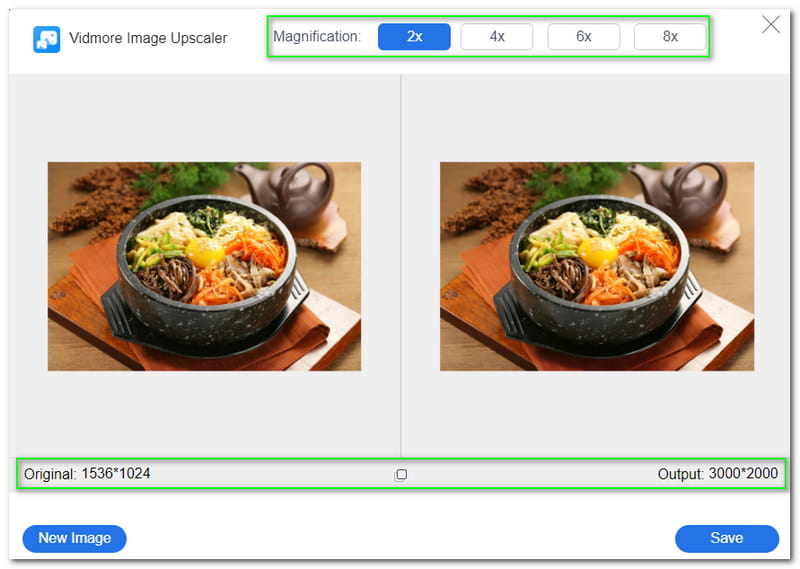
Aşama 3: Sonuçtan memnun kaldığınızda, Kayıt etmek panelin sağ alt köşesindeki düğmesine basın. Ardından, bilgisayarınıza indirmeye başlayacaktır.
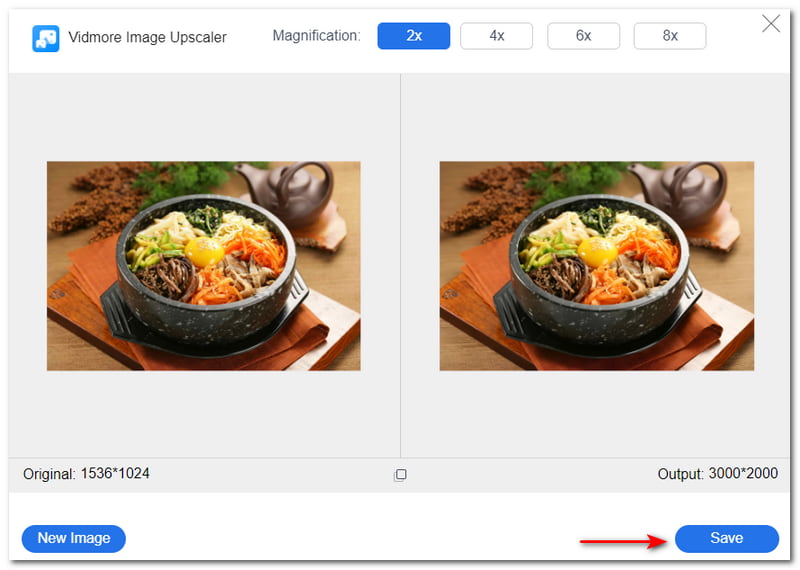
sadece yapamazsın basit görüntüleri bulanıklaştırma, ancak Vidmore Free Image Upscaler Online ayrıca duvar kağıtlarını, anime yüzlerini vb. yükseltebilir. JPG, JPEG ve BMP'yi destekler ve birkaç adımda fotoğraflarınızın yeniden boyutlandırılmasını sağlayabilirsiniz. Şimdi dene!
Görüntü Boyutlandırıcı
Image Resizer, resimlerinizi yeniden boyutlandırmak için kullanabileceğiniz başka bir çevrimiçi araçtır. Ücretsizdir. Ancak, kullanırken Reklamları vardır. Bununla birlikte, iyi haber şu ki, kullanımı hala uygun. Üstelik basit bir kullanıcı arayüzüne sahip olduğunu fark edecek ve seçenekleri hemen göreceksiniz. Bu makale için, Image Resizer'ı kullanma adımlarını da hazırladık ve bunları şimdi aşağıda görebilirsiniz:
Aşama 1: Image Resizer'ın ana sayfasına gidin. Ardından, dosyaları ekleyebileceğiniz bir kutu paneli göreceksiniz. Yapabilirsiniz Fotoğraf seç veya Sürüklemek ve Düşürmek dosyaları bilgisayarınızdan
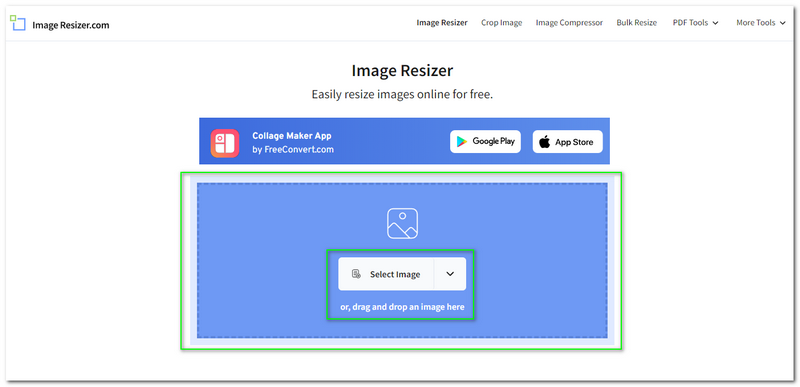
Adım 2: Ayrıca şunları da göreceksiniz: Menüyü Genişlet, burada Image Resizer, içinden görüntü seçmenize izin verir. Dropbox ve Google Drive ve URL girin.
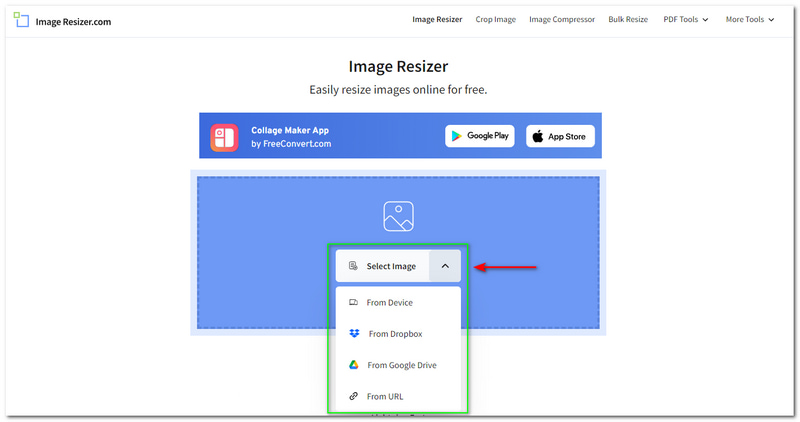
Aşama 3: Fotoğrafınızı ekledikten sonra başka bir pencereye geçeceksiniz. Görüntü Boyutlandırıcı şunları sağlar: Ön izleme, ve merakın sol tarafında seçenekleri göreceksiniz; Yeniden Boyutlandır, Kırp, ve Çevir ve Döndür.
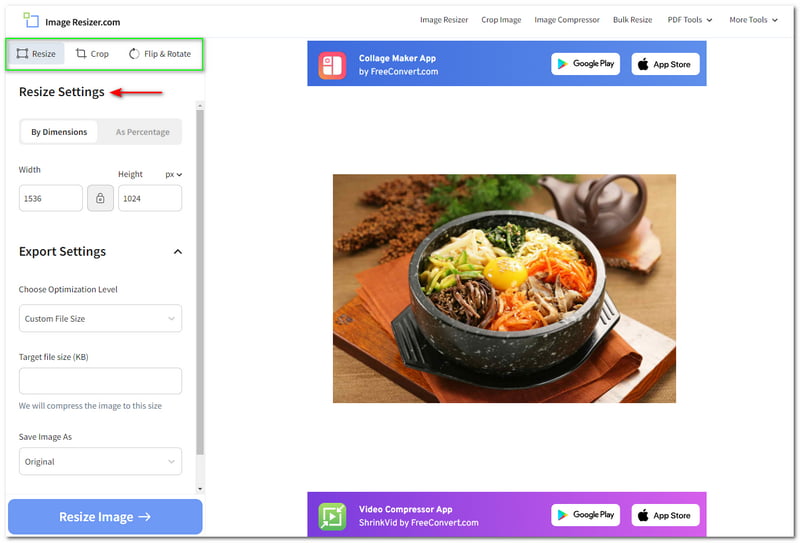
4. Adım: Resmi iki seçenekle yeniden boyutlandırabilirsiniz; Boyuta Göre veya Yüzde olarak. odaklanacağız Boyuta Göre. Bununla, değiştirebilirsiniz Genişlik ve Yükseklik Resminizin tercih edilen boyutuyla. Ayrıca özelleştirebilirsiniz Dışa Aktarma Ayarları.

Adım 5: Tüm özelleştirme bittiğinde, Görüntüyü yeniden boyutlandırmak pencerenin sol alt tarafında. Ardından, bir sonraki pencerede şunları göreceksiniz: Resmi İndir ve yeniden boyutlandırılmış resmi bilgisayarınıza kaydetmek için tıklayın.

İşimiz bitti! Görüntü Yeniden Boyutlandırmanın en iyi yanı, yeniden boyutlandırmadan sonra size Orijinali ve Çıktı Dosyası Boyutunu göstermesidir. Ayrıca çıktı dosyanızı Facebook, Twitter, Pinterest vb. diğer sosyal medya hesaplarıyla paylaşmanıza olanak tanır. Web sayfalarını ziyaret ederek diğer özelliklerini de keşfedebilirsiniz.
Bölüm 3: GIMP ile Bir Resmi Yeniden Boyutlandırma Hakkında SSS
Görüntüleri yeniden boyutlandırdıktan sonra kalite aynı mı kalıyor?
Duruma göre değişir. Bazı araçlar, yeniden boyutlandırıldıktan sonra görüntünün kalitesini koruyabilir veya azaltabilir. Bununla birlikte, yukarıda belirtilen araçlar, yeniden boyutlandırılmış görüntünüzün kalitesini daha da artırmanıza olanak tanır.
Fotoğrafları toplu olarak yeniden boyutlandırabilir miyim?
Evet, özellikle doğru aracı kullanıyorsanız yapabilirsiniz, çünkü toplu olarak yeniden boyutlandırmayı desteklemeyen araçlar veya yazılımlar vardır. Ayrıca, istediğiniz doğru boyutu elde etmek için bir resmi ayrı ayrı yeniden boyutlandırmanız daha tavsiye edilir.
Bir görüntüyü yeniden boyutlandırmak için yazılım indirmem gerekir mi?
Bir görüntüyü yeniden boyutlandırmanız için yazılım indirmeniz gerekmez. Resimleri yeniden boyutlandırmak için kullanabileceğiniz pratik çevrimiçi araçlar da vardır. Aslında, çevrimiçi araçlar daha erişilebilir ve hafiftir.
Sonuç:
GIMP, Vidmore Free Image Upscaler Online ve Image Resizer kullanarak görüntüleri yeniden boyutlandırmayı ilginç buldunuz mu? Duygu karşılıklı! Farklı araç ve yazılımlarla resimleri yeniden boyutlandırma ile ilgili tüm adımları yazdıktan sonra, bunları sizinle paylaşmaktan heyecan duyuyoruz ve bu makalenin sonuna kadar okumaya devam etmenize sevindik. Üzülmeyin; daha fazla HowTo makalesi yazacağız ve yakında tekrar görüşeceğiz!



